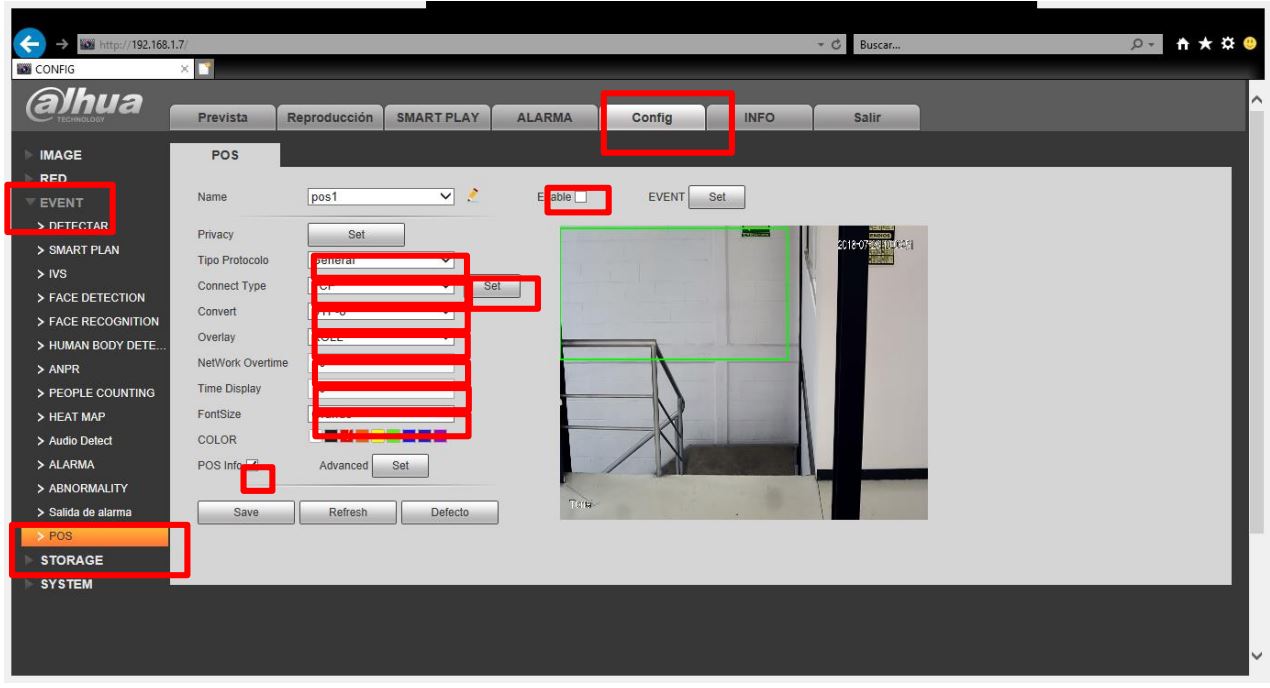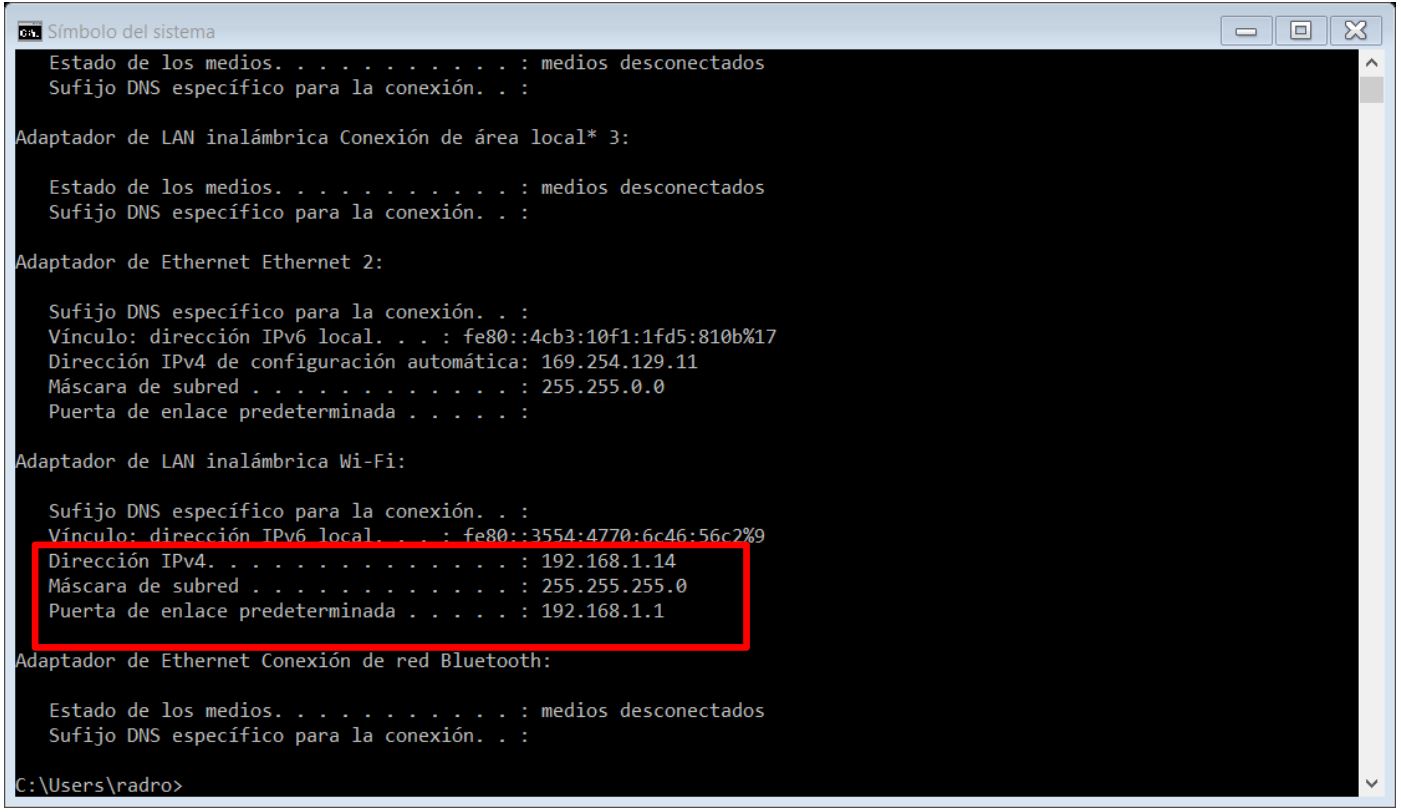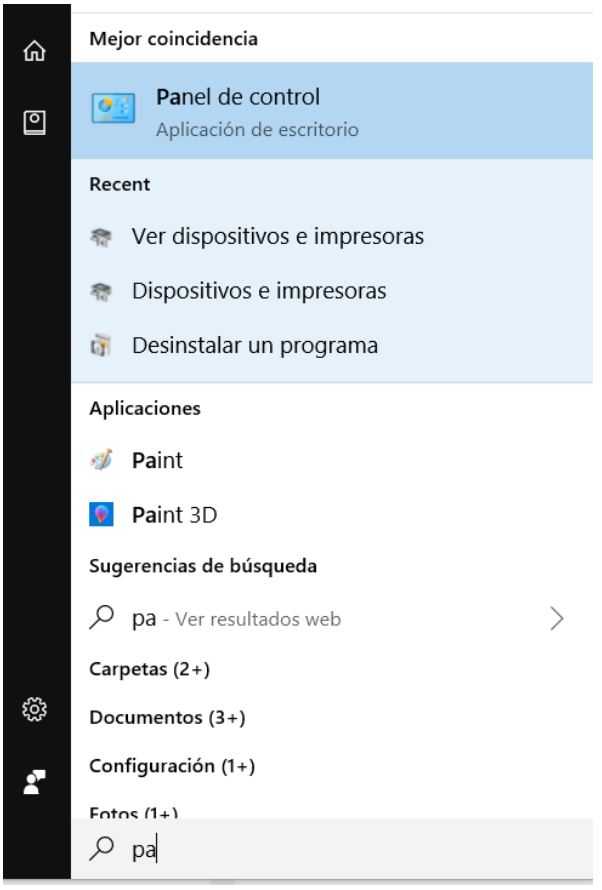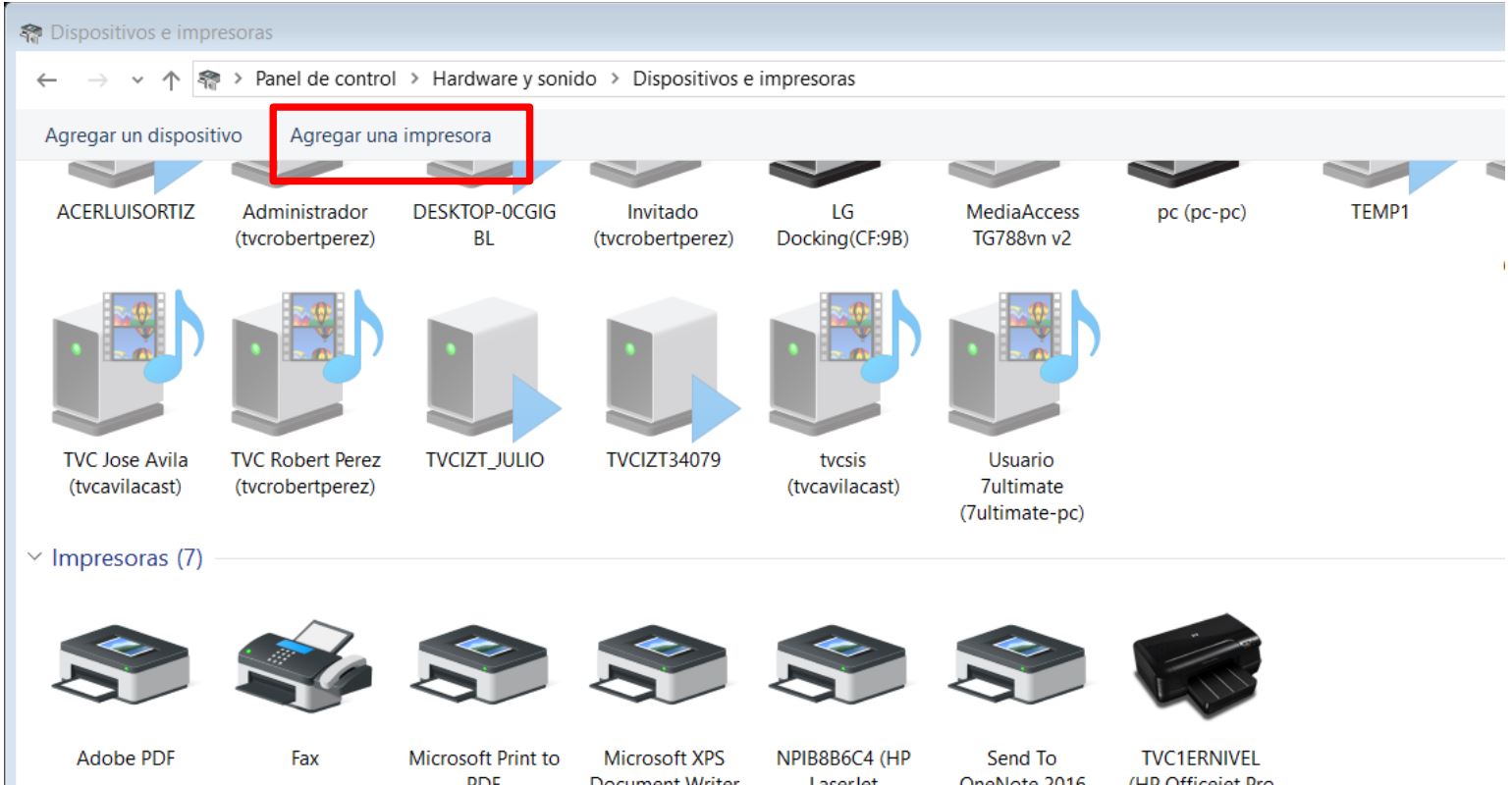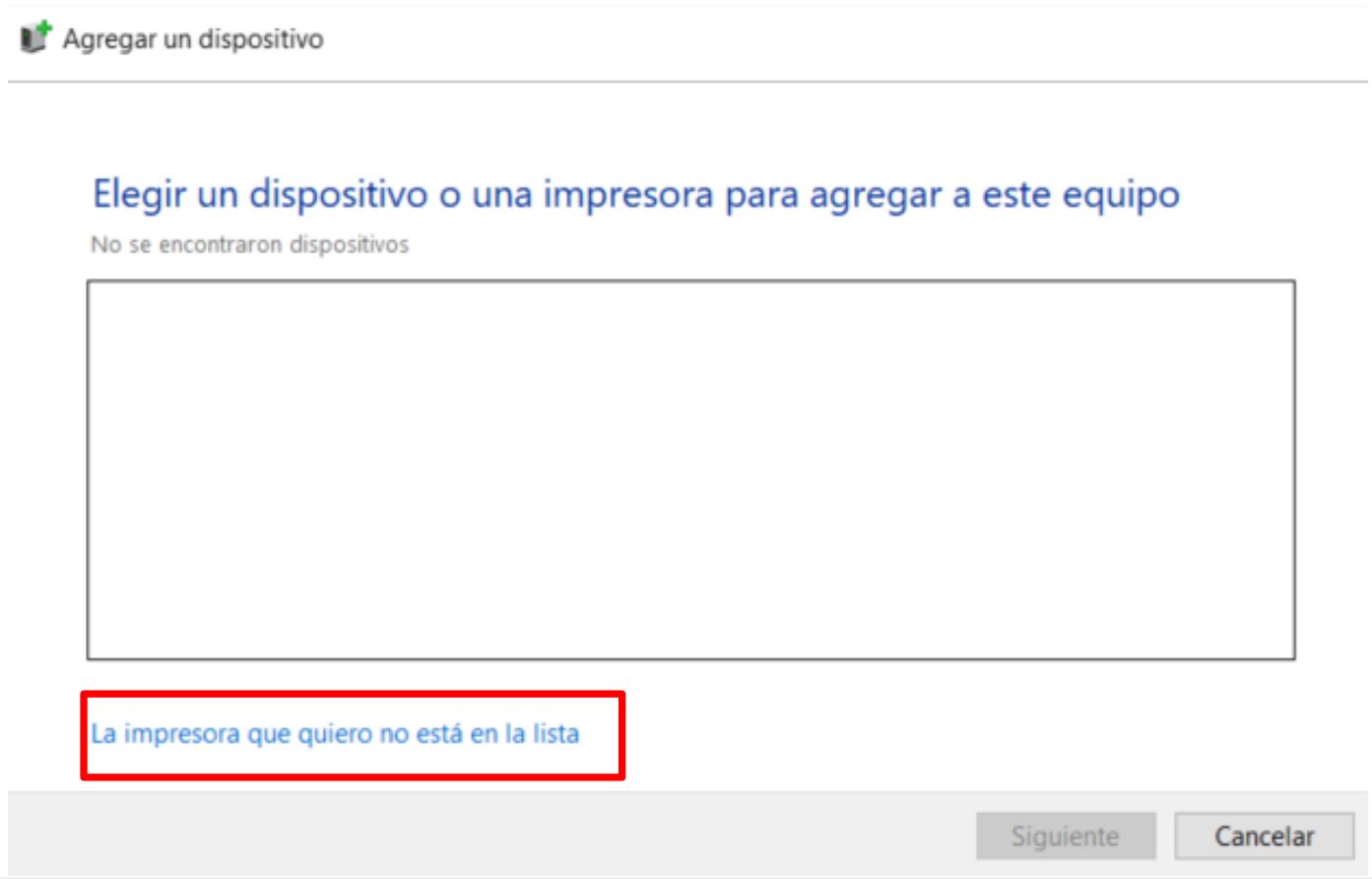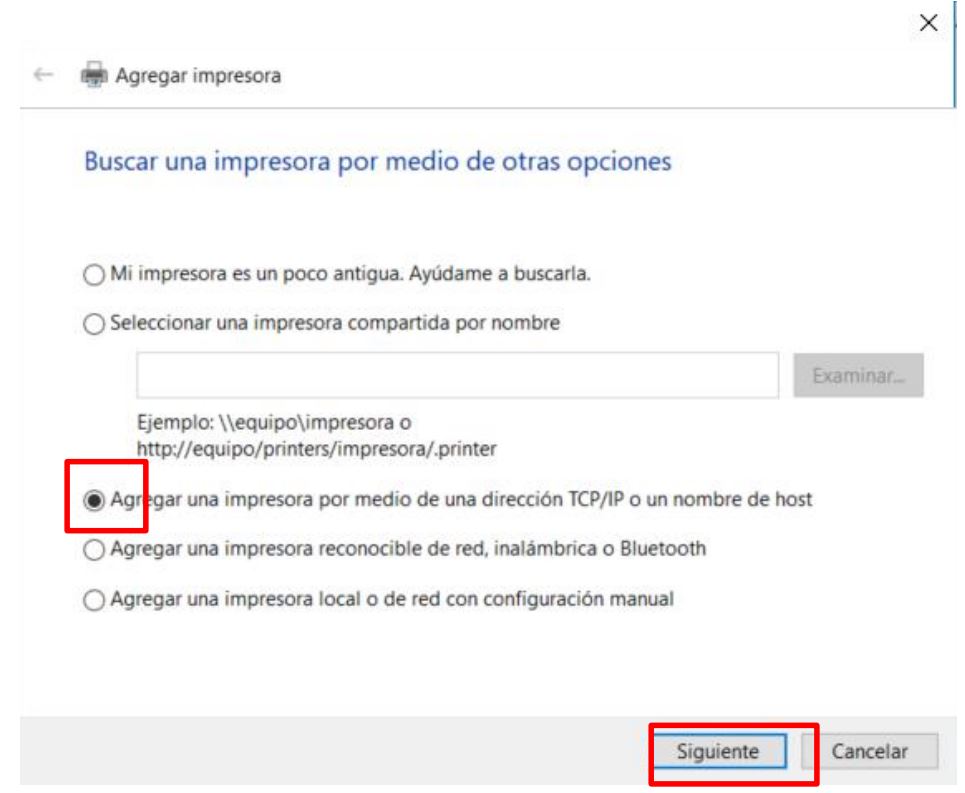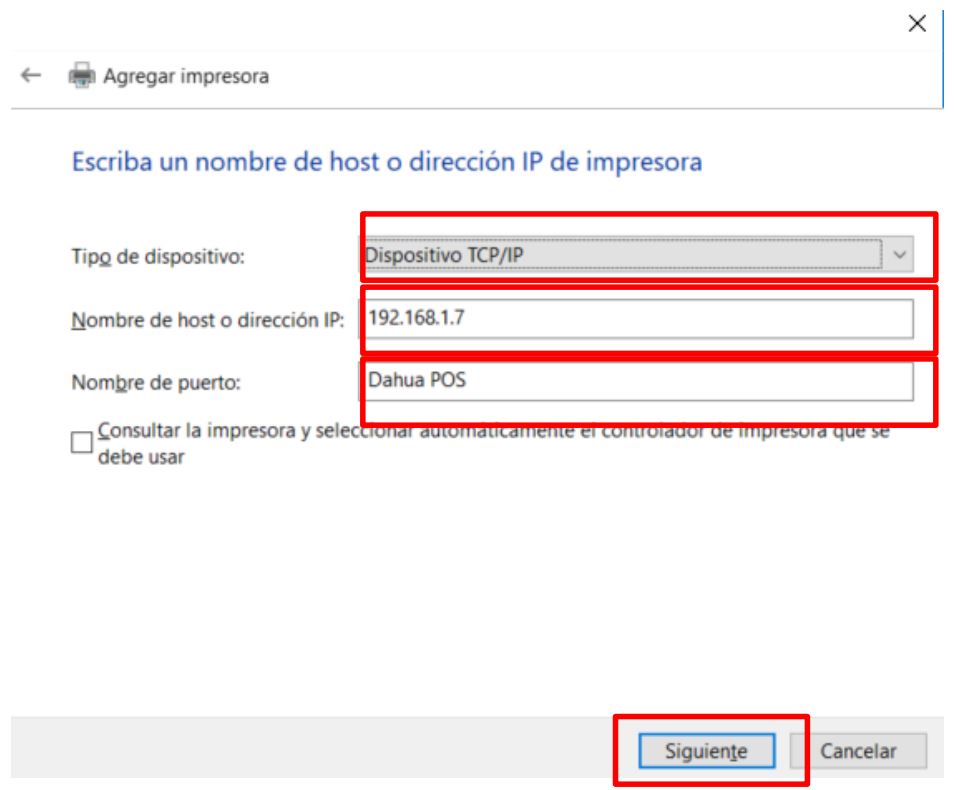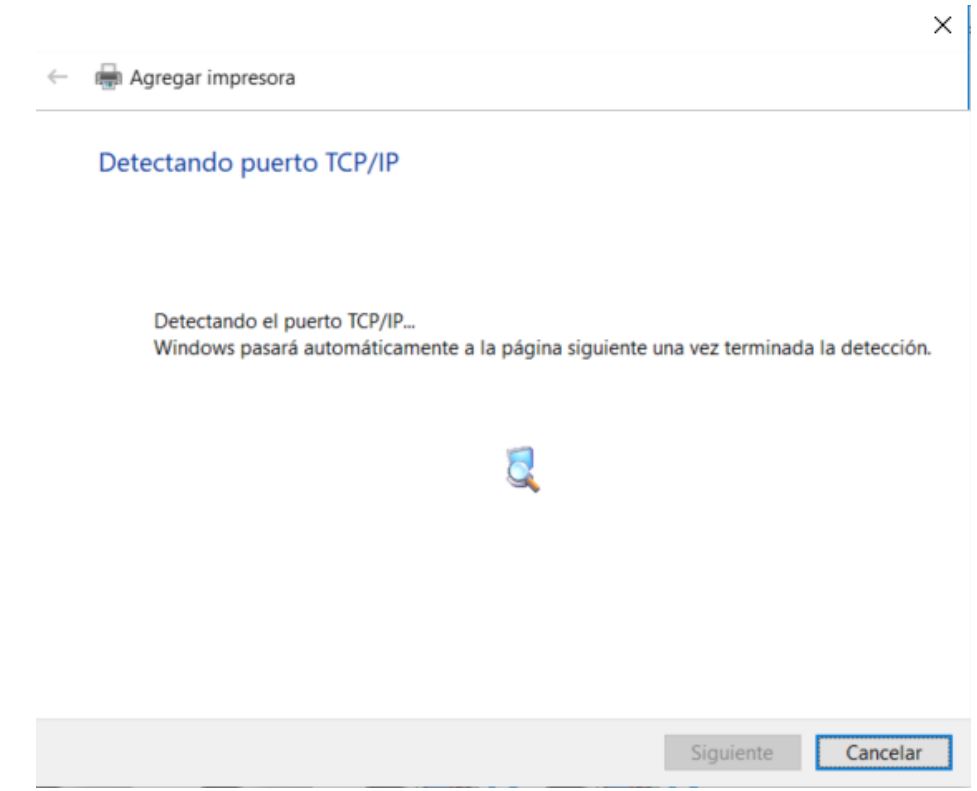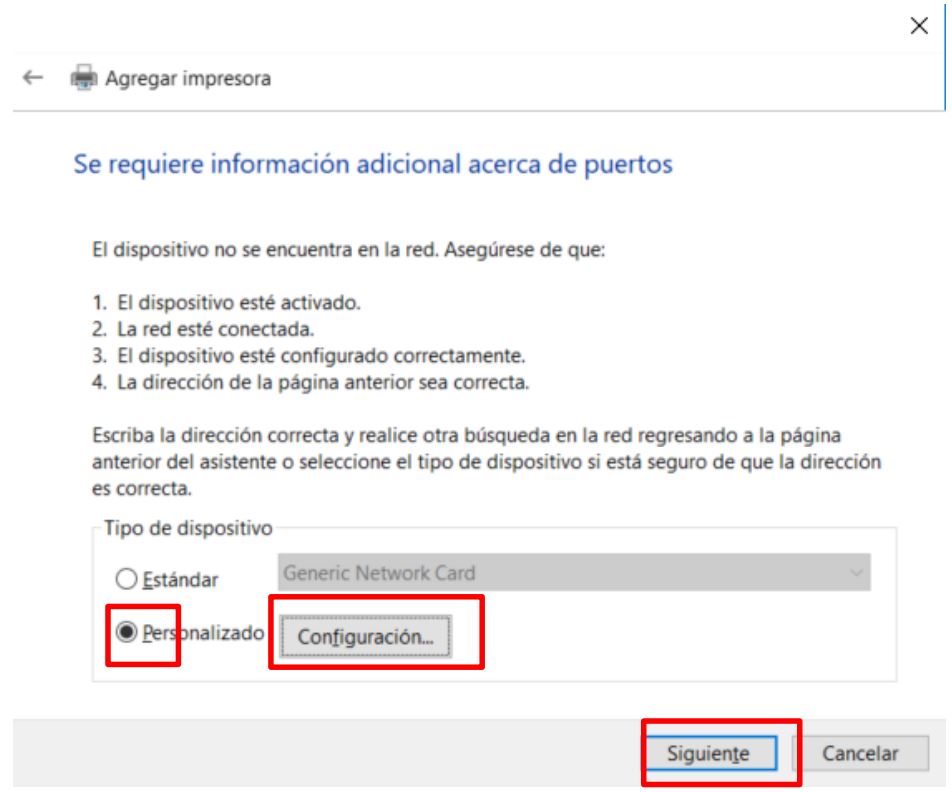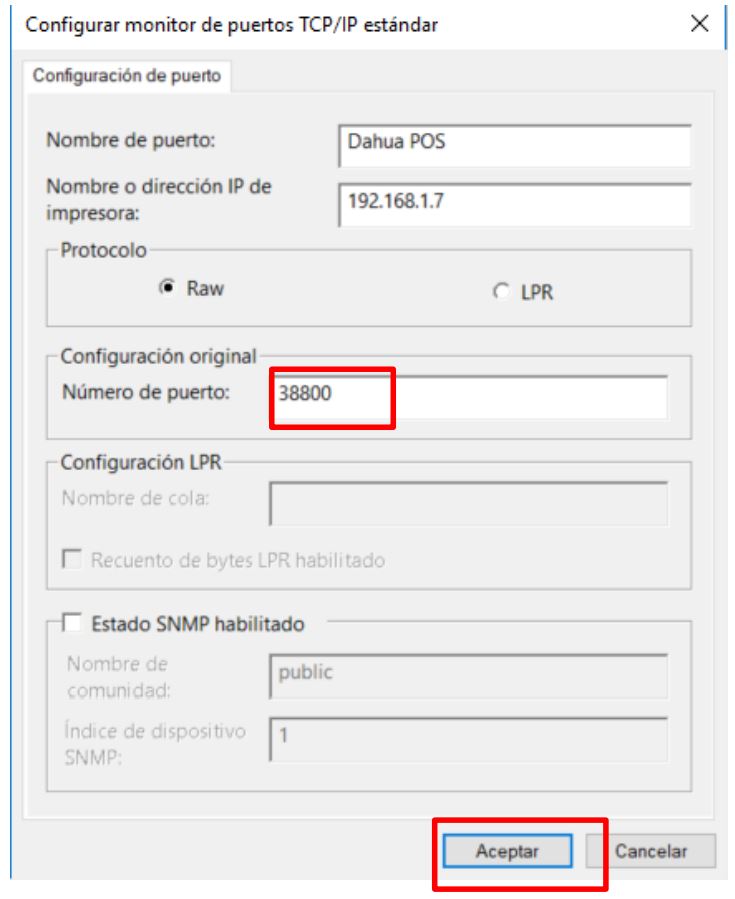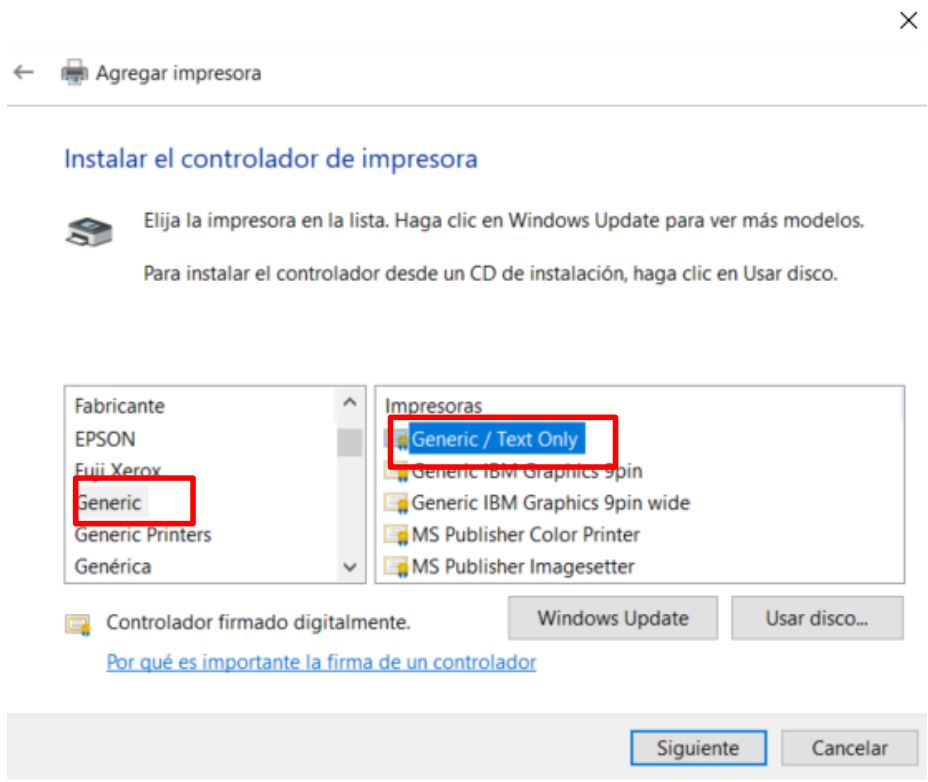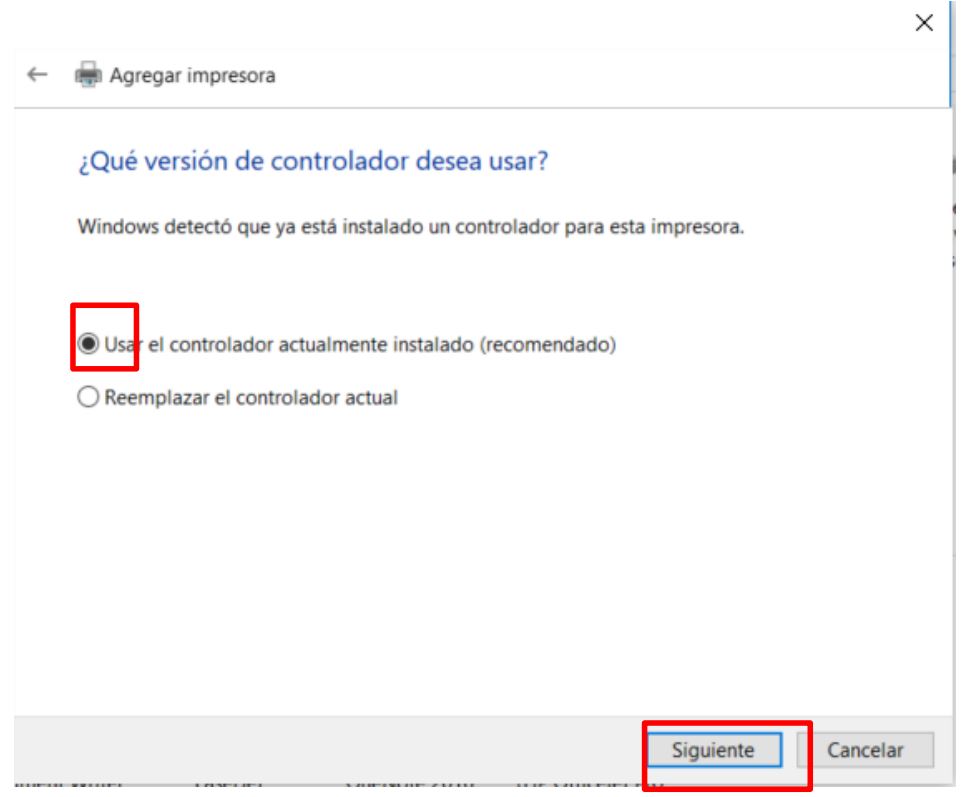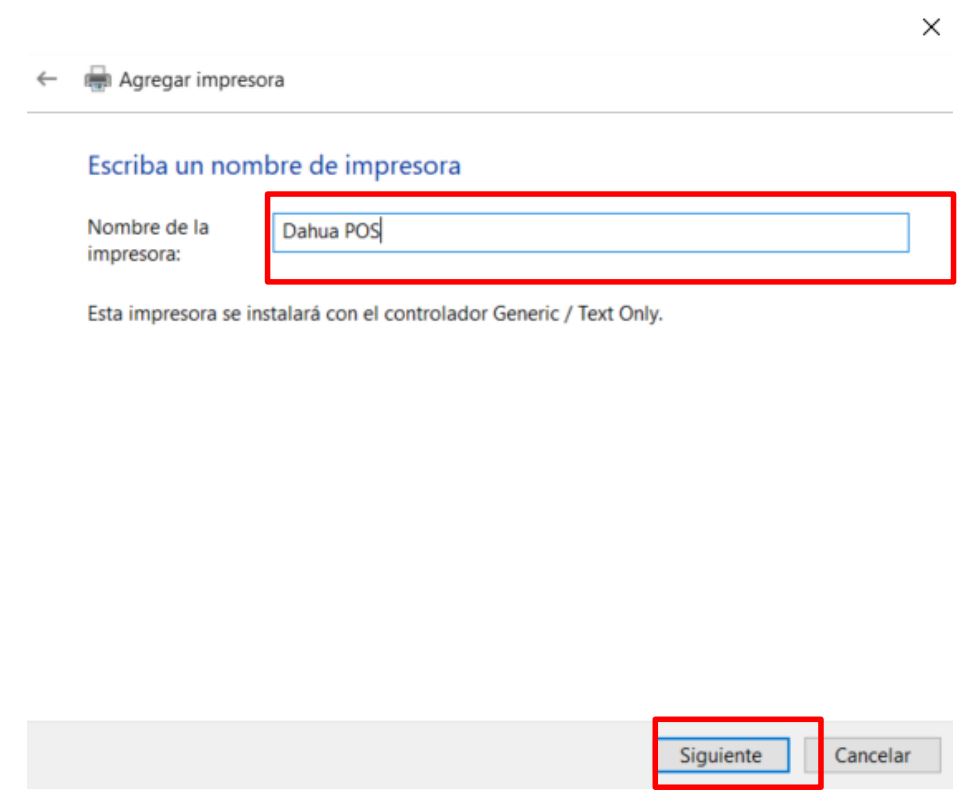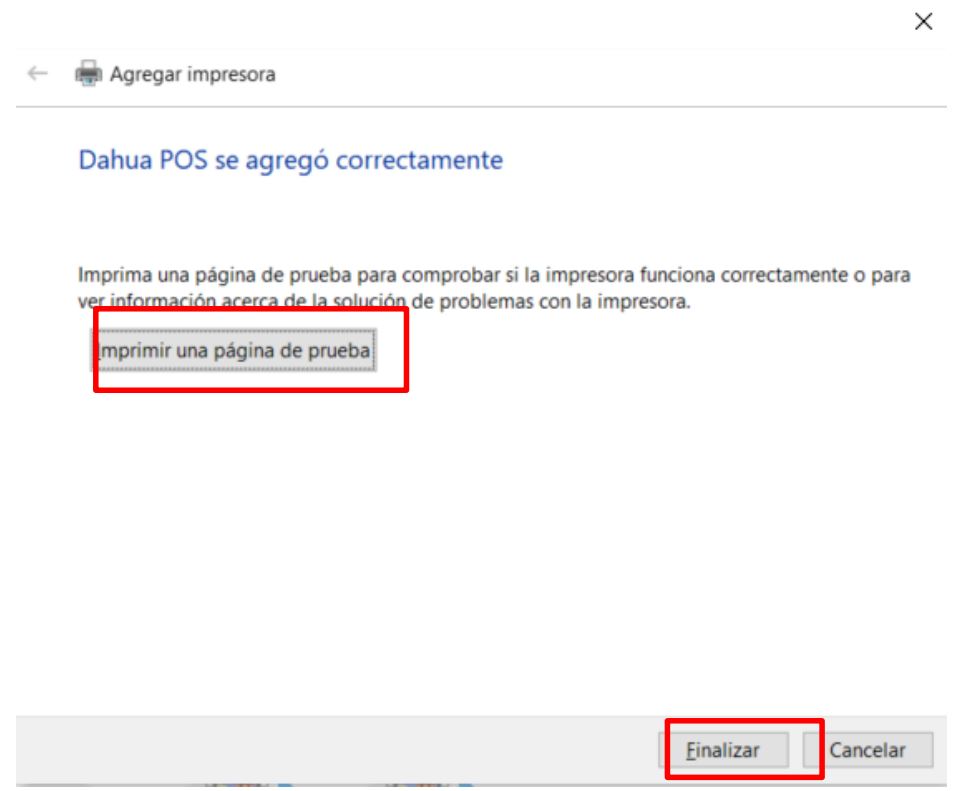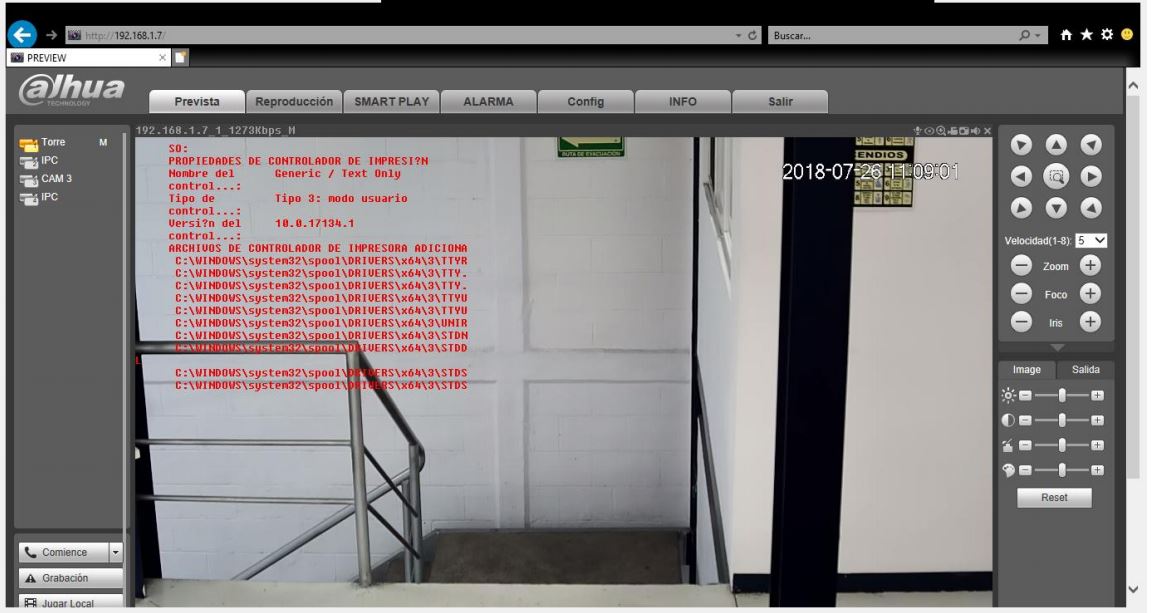¿Cómo configurar un POS en NVR Dahua?
Objetivo
Conocer la configuración necesaria para poder imprimir el texto de un ticket de un sistema de POS en un canal video de un grabador Dahua con la capacidad de la función POS.
Introducción
Algunos de los grabadores Dahua integran la función POS/ATM utilizada principalmente para softwares de punto de venta cuya función es incrustar un dialogo de texto en tiempo real en la imagen de la cámara que se almacena con el video y permite:
- Realizar una revisión del video que permita hacer coincidir el cobro con el video permitiendo tener evidencia.
- Realizar una búsqueda por medio de la búsqueda del ticket dentro del video almacenado.
Desarrollo
El manual de configuración consta de 2 partes:
- La configuración del grabador
- La configuración de la computadora.
1. Configuración del grabador.
Paso 1. Ingresar al grabador desde un Internet Explorer mediante la IP del grabador y entrar al menú Config / Evento / POS, dentro de la configuración del evento seleccionar el canal sobre el que se va a trabajar.
Paso 2. Rellenar los valores solicitados con:
- Tipo de Protocolo: General
- Tipo de conexión: TCP
- Convert: UTF-8
- Overlay: Turn/Roll
- Turn: Cuando el cuadro de texto en la imagen de la cámara se llena se remueve completamente y continúa escribiendo en un nuevo cuadro de texto.
- Roll: Cuando el cuadro de texto en la imagen se llena, el texto que está actualmente se desliza hacia arriba y continúa escribiendo en los renglones inferiores.
- Network Overtime: 30
- Time Display: #
- Tiempo que se mantendrá el mensaje en pantalla en caso de que no haya más impresiones.
- FontSize: Chico / Mediano / Grande.
- Seleccionar un tamaño entre chico, mediano y grande.
- Color.
- Seleccionar el color de las letras que se mostrarán en pantalla.
- POS info.
Habilitar casilla para mostrar el texto en pantalla
Paso 3. Seleccionados los valores anteriores presionar sobre el botón de Set en el tipo de conexión
Paso 4. En fuente IP se coloca la IP de la computadora en donde se tiene instalado el software de POS, el puerto se selecciona en automático.
Un método común para conocer la IP de la computadora en donde está instalado el POS, abrir una consola de comando, para esto, en el menú inicio el texto cmd, una vez dentro del cuadro de símbolo de sistema escribir ipconfig y ahí arroja la información necesaria.
2. Configuración de la computadora
Paso 1. Buscar y abrir desde el menú inicio de Windows panel de control y entrar en el menú Hardware y sonido / Dispositivos e impresoras.
Paso 2. Seleccionar la opción Agregar una impresora.
Paso 3. Seleccionar la opción de La impresora no está en la lista.
Paso 4. Seleccionar la opción de Agregar una impresora por medio de una dirección TCP/IP o un nombre de host.
Paso 5. Rellenar los datos de forma que:
- Tipo de dispositivo: Dispositivo TCP/IP.
- Nombre de host o dirección IP: Dirección IP del grabador con la función POS.
- Nombre de puerto: Nombre de identificación de la impresora.
Paso 6. El sistema despliega un cuadro de dialogo en donde se detecta el puerto TCP/IP, esperar a que continúe la instalación, puede tardar unos minutos.
Paso 7. Seleccionar la opción personalizado en la información adicional de puertos y dar clic sobre la opción de configuración.
Paso 8. En el número de puerto escribir: 38800.
Paso 9. Seleccionar como fabricante de la impresora Generic y en impresora Generic / Text Only.
Paso 10. Seleccionar la opción de usar el controlador actual instalado.
Paso 11. Escribir un nombre para la impresora.
Paso 12. Presionar sobre la opción Imprimir una página de prueba para validar la correcta configuración.
Paso 13. Agregar la nueva impresora POS al sistema de punto de venta instalado para la impresión de tickets.
Conclusión.
Ya que el sistema de POS de los grabadores Dahua funcionan como una impresora de texto plano de una computadora, es posible agregarla a cualquier computadora e imprimir prácticamente desde cualquier programa de punto de venta.

.png)